Всем привет! К нам почту приходит достаточно много писем с одним и тем же вопросом. Поэтому я решил написать отдельную статью на эту тему, чтобы раз и навсегда разобраться с этим. В статье мы поговорим про настройку PXE OpROM в БИОСе – что это за функция, для чего она нужна и как ею пользоваться.
Что это за штука такая?
PXE OpROM – это функция позволяет загружать ОС или дополнительное ПО по локальной сети, используя встроенный протокол PXE. PXE (или развернуто Preboot Execution Environment) – это среда предварительной загрузки, которой и отдается управление загрузки ПК.
Где используют эту функцию? Например, если вам нужно установить операционную систему по локальной сети. В некоторых случаях можно выполнить восстановление также по LAN без использования загрузочной флешки или диска. Дополнительно её можно включить при загрузке ОС с сервера. Подобное используют в больших офисах, когда операционная система установлена только на выделенном серваке. Функция может иметь дополнительную приписку слова «Lounch» или «Realtek» – на назначение это никак не влияет.
Читаем – как ускорить компьютер на 20-30%.
Как работает загрузка через PXE OpROM? Если эта функция включена, то при запуске ПК начинают работать команды из кода среды PXE. Сами коды записаны во флэш-память сетевой карты. Далее уже система или другое ПО начинает грузиться по сети с другого компьютера. Есть несколько плюсов данной функции:
- Можно развернуть одну ОС на несколько ПК в больших офисах. Теперь не нужно носиться к каждой машине с флешкой или диском.
- Обеспечить загрузку системы с сервера.
- Восстановление системы с удаленного источника.
Как включить PXE OpROM в BIOS, чтобы она работала?
Итак, теперь вы знаете, что такое Realtek PXE OpROM, теперь давайте я расскажу – что нужно включить в BIOS (UEFI), чтобы данная технология работала нормально.
- Заходим в BIOS.
- Переходим в раздел «Advanced».
- Находим подраздел связанный с «Network».
- Включаем два параметра «Network Stack» и «IPv4 PXE Support» так как именно по ним будет идти связь. Если вы не можете найти данный параметр – он может еще называться совсем по-другому, например, «UEFI Network Stack».
- Также включаем два параметра «LAN Controller» и «PXE OPROM».
- Перейдите в другой подраздел «PCH-FW Configuration».
- Отключите параметр «Intel Platform Trust Technology». Эта технология защиты, она может помешать загрузке по локальной сети.
- Заходим в раздел «BOOT» и находим пункт «Secure Boot». Здесь нам нужно установить тип ОС в состояние «Other OS».
- Во вкладке «Secure» отключите параметр TPM.
- Далее, если у вас будет идти загрузка в режиме UEFI, то в разделе «Compatibility Support Mode (CSM)», там же в «BOOT» нужно отключить «Launch CSM».
Читаем – какой режим загрузки Windows выбрать, Legacy или UEFI.
- Отключите «Fast BOOT», а на первое место в BOOT установите вашу сетевую карту.
- Если же у вас будет загрузка в режиме Legacy, то в «BOOT» в подразделе «CSM» вверху включаем саму технологию, и ставим везде режим Legacy.
- И далее заканчиваем настройку, нужно отключить «Fast Boot». И еще раз проверьте, чтобы в «BOOT» на первом месте загрузки стояла точно настройка «Realtek Boot Agent» или ваша сетевая карта.
- Жмем клавишу сохранения настроек:
На этом все. Пишите свои вопросы в комментариях. Ждем вас снова на огонек на нашем самом ламповом портале WiFiGiD.RU.


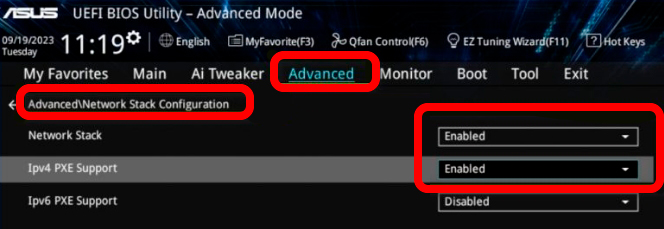
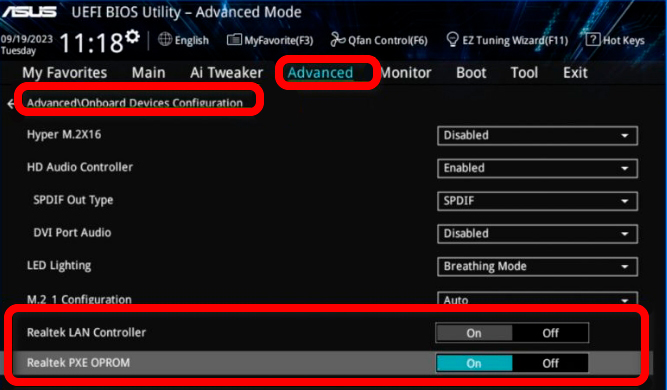
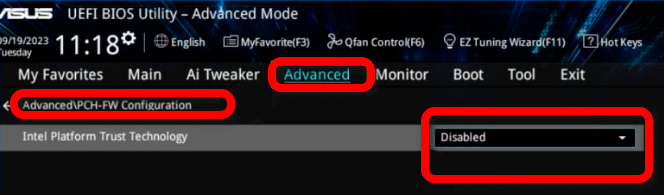
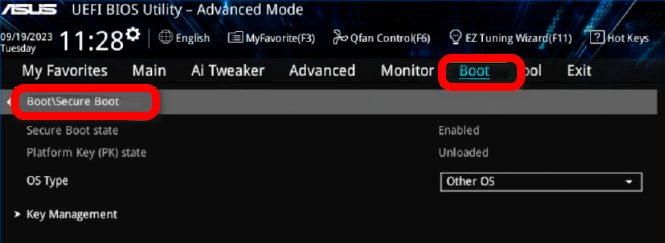
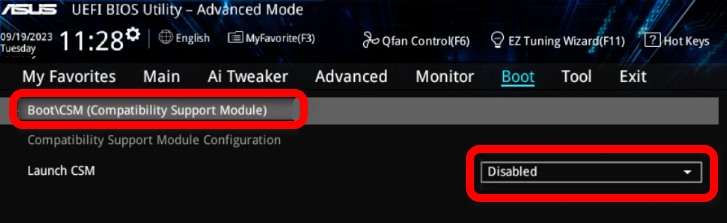
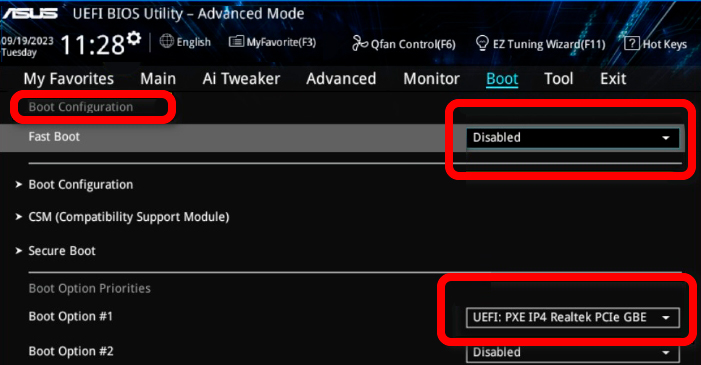
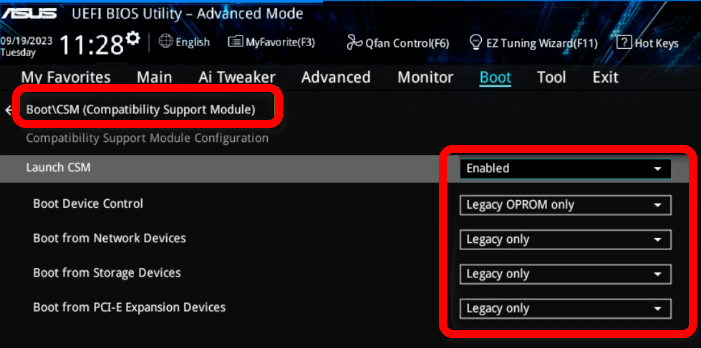
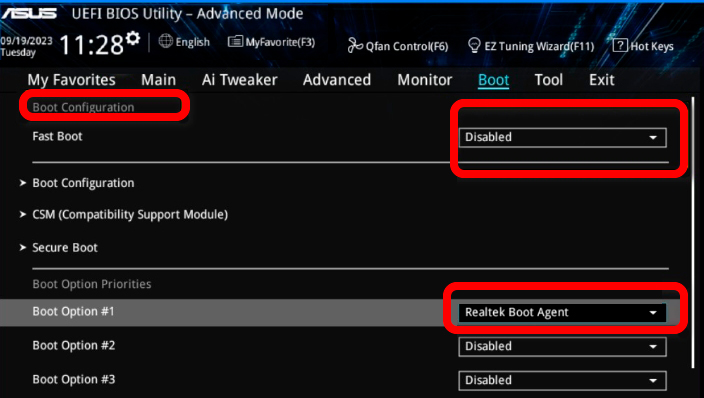





Короче понял, в домашних условиях эта штука не нужна
Да, её чаще всего используют именно в больших локальных, корпоративных сетях. Дома она бесполезна
Спасибо за разъяснение.